Prilikom instaliranja sustava Windows 7, 8 ili Windows 10 na laptop ne vidi tvrdi disk i zahtijeva upravljački program

- 1271
- 281
- Ms. Lonnie Dietrich
Ako se odlučite instalirati Windows 10, 8 ili Windows 7 na prijenosno računalo ili računalo, ali kad dođete do faze odabira odjeljka za diskove za instaliranje sustava, na popisu ne vidite niti jedan tvrdi disk, a instalacijski program nudi da instalirate nekakav upravljački program, a zatim i ova uputa za vas.
Uprava u nastavku korak po korak opisuje zašto se takva situacija može dogoditi prilikom instaliranja Windowsa, iz kojih razloga tvrdi diskovi i SSD -ovi možda nisu prikazani u instalacijskom programu i kako popraviti situaciju.
Zašto računalo ne vidi disk prilikom instaliranja sustava Windows
Problem je tipičan za prijenosna računala i ultrabooks s predmemoriranjem SSD -a, kao i za neke druge konfiguracije sa SATA/RAID ili Intel RST RST. Prema zadanim postavkama, u programu instalacije nema upravljačkih programa koji bi mogli raditi sa sličnim sustavom za pohranu podataka. Stoga će vam za instalaciju u fazi instalacije za instaliranje sustava Windows 7, 10 ili 8 na laptop ili ultrabook trebati ove upravljačke programe.
Gdje preuzeti upravljački program tvrdog diska za instaliranje sustava Windows
UPDATE 2017: Potražite traženi vozač Pokrenite s službene web stranice proizvođača vašeg prijenosnog računala za svoj model. Vozač obično ima riječi SATA, RAID, Intel RST, ponekad - INF u naslovu i malu veličinu u usporedbi s drugim vozačima.
Većina modernih prijenosnih računala i ultrazvuka na kojima se ovaj problem pojavljuje koristi tehnologija brzog skladištenja Intel® (Intel RST), vozač mora biti tamo tražen. Dajem nagovještaj: Ako u Google unesete frazu za pretraživanje Intel® Rapid (Intel® RST) pokretač za pohranu, Tada ćete odmah pronaći i možete preuzeti ono što vam treba za svoj operativni sustav (za Windows 7, 8 i Windows 10, X64 i X86). Ili upotrijebite vezu do web stranice Intel http: // preuzimanje.Inteliran.Com/product_filter.ASPX?ProductID = 2101 & Lang = Rus da bi preuzeo upravljački program.
Ako imate procesor AMD A, respektivno, čipset nije iz Intel, a zatim pokušajte pretraživati ključ "Sata/RAID vozač " +" Oznaka računala, laptopa ili matične ploče ".
Nakon učitavanja arhive s potrebnim vozačem, raspakirajte ga i stavite na flash pogon s kojim instalirate Windows (stvarajući pokretački flash pogon - upute). Ako je instalacija napravljena s diska, a zatim te upravljačke programe i dalje stavite na flash pogon, koji bi trebali biti povezani s računalom prije nego što se uključi (u suprotnom, možda se neće odrediti prilikom instaliranja Windowsa).

Zatim, u instalacijskom prozoru Windows 7, gdje trebate odabrati tvrdi disk za instalaciju i gdje nije prikazan disk, kliknite vezu "Preuzmi".
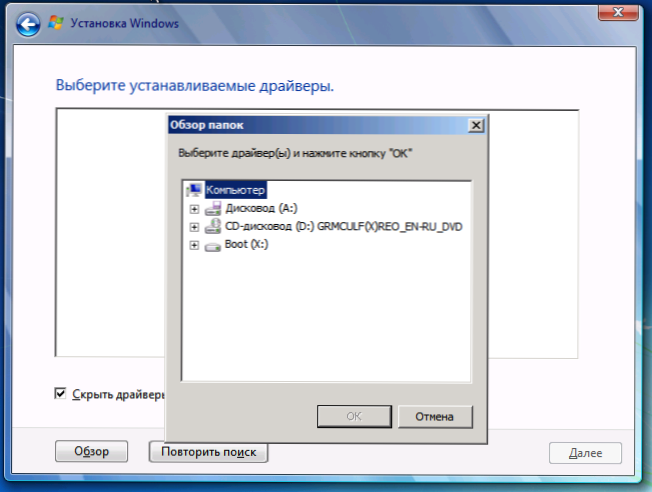
Navedite put do SATA/RAID vozača
Navedite put do vozača Intel SATA/RAID (brzo skladištenje). Nakon instaliranja upravljačkog programa, vidjet ćete sve odjeljke i možete instalirati Windows kao i obično.
NAPOMENA: Ako nikada niste instalirali Windows na prijenosno računalo ili ultrabook, a instaliranjem vozača na tvrdi disk (SATA/RAID), vidjeli ste da postoje 3 ili više odjeljaka, ne dirajte nijedan HDD odjeljci osim glavnih (najveći (najveći ) - Ne brišite se i ne brišite i ne formatiraju, pohranili su službene podatke i odjeljak za oporavak koji vam omogućuje da prijenosno računalo vratite u tvorničke postavke kada će biti potrebno.

